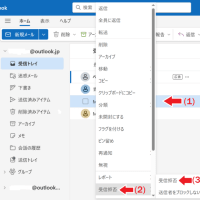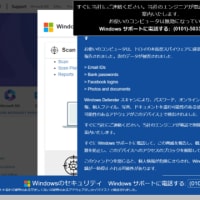1.Windows10
・タスクバー固定
「タスクバーを自動的に隠す」になっていたので、隠さないように設定した。
http://pc-karuma.net/windows-10-taskbar-fix-hide/
2.Word
(a)写真の上へ曲がった文字を入れる。
(1)挿入>ワードアート>(好みの形)
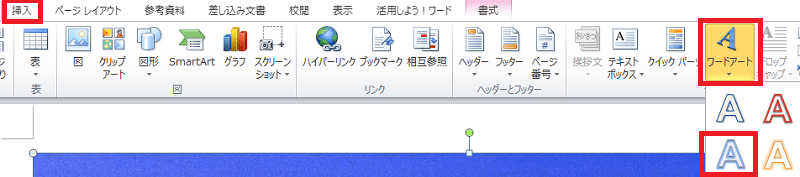
(2)描画ツール>書式>変形>(好みの形)
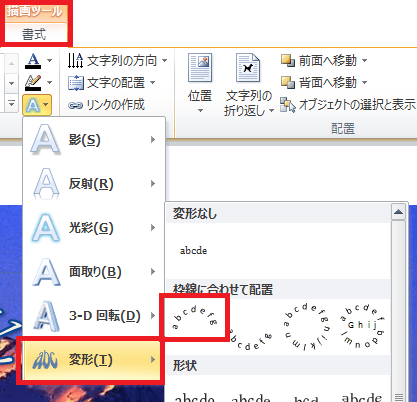
(3)完成例

(b)写真をアルバムにしてコメントを記入する方法
→2016.6.15 さむかわcomパソコン入門教室と同じ(→PDF)
http://blog.goo.ne.jp/samukawacom/e/837d9743c576385b750c2065aad56b1a
3.名刺を作る
名刺を作るツールは種々あるが、今回は「ラベル屋さん」を使った。
http://www.labelyasan.com/
「ラベル屋さん」かんたんマニュアル 基本操作編
http://www.labelyasan.com/howto/manual/basic/
4.Excel
(a)シートを別ブックへコピー
シートのラベルを右クリック>シートの移動またはコピー>移動先ブック名>コピーを作成するへチェック>OK
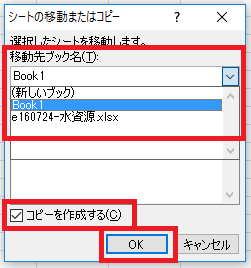
https://azby.fmworld.net/usage/windows_tips/20050909/
(b)セルのコピー(元の列幅を保持)
http://www.becoolusers.com/excel/paste-column-widths.html
(c)データーを飛び飛びに選定しグラフ化する
→2つ目以降のセル範囲は「Ctrl」キーを押しながらドラッグ(選択)
http://wol.nikkeibp.co.jp/article/column/20101201/109419/?rt=nocnt
5.メール
まとめてバックアップする方法
→メールソフトにより方法が異なる
OUTLOOKの場合、[ファイル] > [インポートとエクスポート]
https://www.microsoft.com/ja-jp/atlife/tips/archive/office/tips/040.aspx
・タスクバー固定
「タスクバーを自動的に隠す」になっていたので、隠さないように設定した。
http://pc-karuma.net/windows-10-taskbar-fix-hide/
2.Word
(a)写真の上へ曲がった文字を入れる。
(1)挿入>ワードアート>(好みの形)
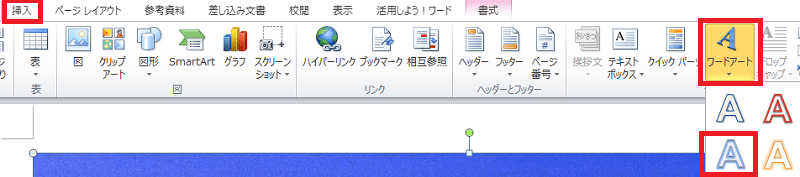
(2)描画ツール>書式>変形>(好みの形)
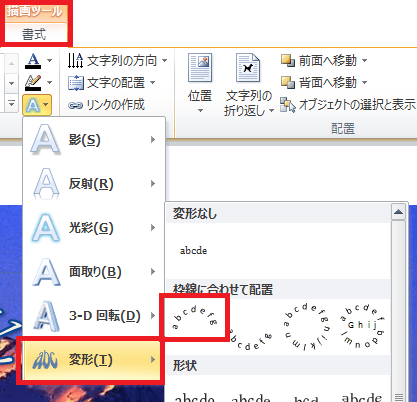
(3)完成例

(b)写真をアルバムにしてコメントを記入する方法
→2016.6.15 さむかわcomパソコン入門教室と同じ(→PDF)
http://blog.goo.ne.jp/samukawacom/e/837d9743c576385b750c2065aad56b1a
3.名刺を作る
名刺を作るツールは種々あるが、今回は「ラベル屋さん」を使った。
http://www.labelyasan.com/
「ラベル屋さん」かんたんマニュアル 基本操作編
http://www.labelyasan.com/howto/manual/basic/
4.Excel
(a)シートを別ブックへコピー
シートのラベルを右クリック>シートの移動またはコピー>移動先ブック名>コピーを作成するへチェック>OK
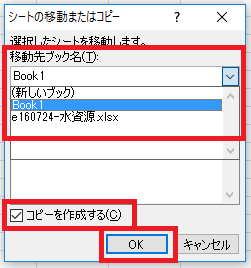
https://azby.fmworld.net/usage/windows_tips/20050909/
(b)セルのコピー(元の列幅を保持)
http://www.becoolusers.com/excel/paste-column-widths.html
(c)データーを飛び飛びに選定しグラフ化する
→2つ目以降のセル範囲は「Ctrl」キーを押しながらドラッグ(選択)
http://wol.nikkeibp.co.jp/article/column/20101201/109419/?rt=nocnt
5.メール
まとめてバックアップする方法
→メールソフトにより方法が異なる
OUTLOOKの場合、[ファイル] > [インポートとエクスポート]
https://www.microsoft.com/ja-jp/atlife/tips/archive/office/tips/040.aspx